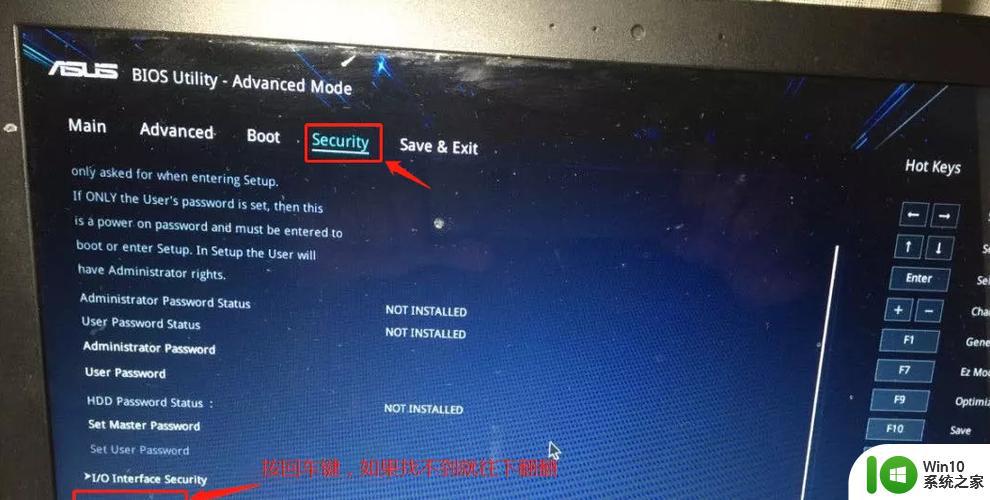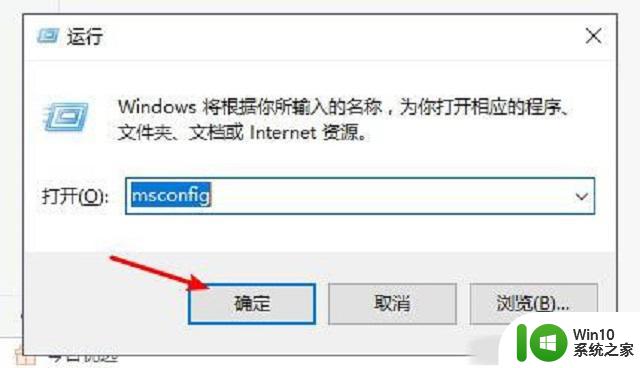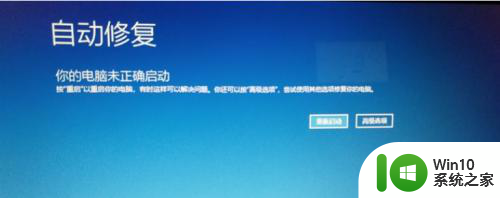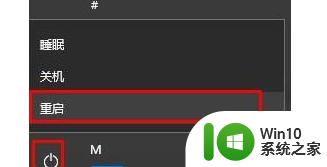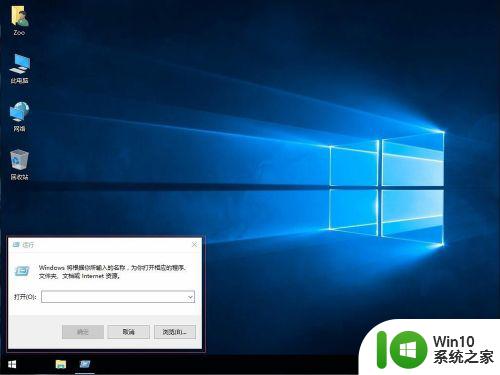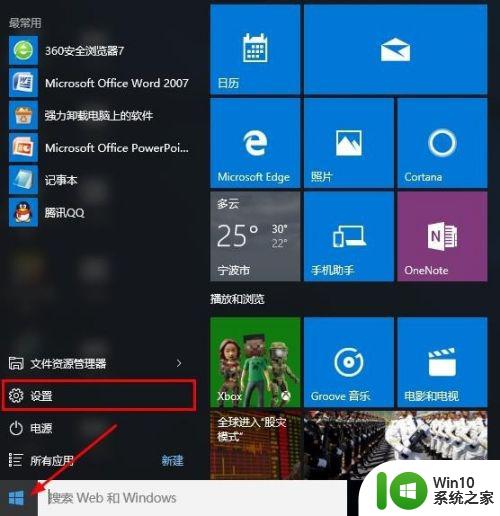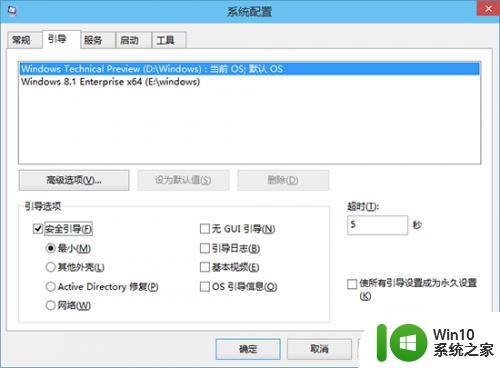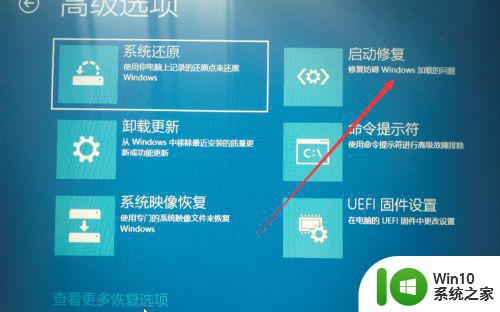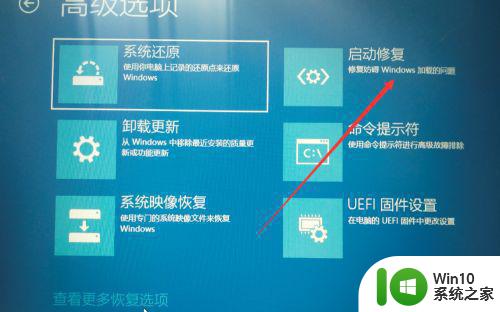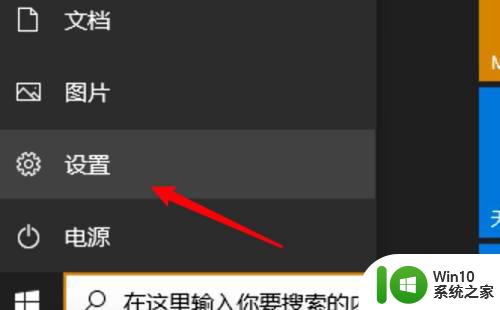win10华硕如何进入安全模式 华硕win10如何进入安全模式
更新时间:2024-03-28 14:39:03作者:yang
Win10系统在华硕电脑上如何进入安全模式是许多用户关心的问题,进入安全模式可以帮助解决系统故障或病毒问题,提高电脑的稳定性和安全性。华硕电脑进入安全模式的方法也非常简单,只需按下特定的按键组合或通过系统设置即可轻松进入。接下来我们就来详细介绍华硕Win10如何进入安全模式的方法。
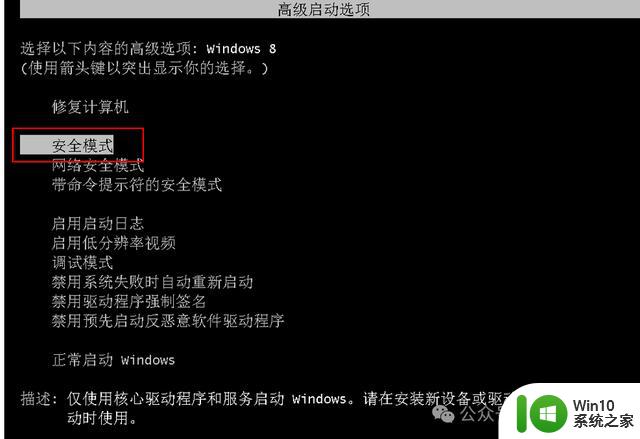
1、进入Windows10桌面后,点击 开始菜单 ,然后再点击“ 设置” ;
2、然后选择“ 更新和安全 ”;
3、在“ 更新和恢复 ”界面下点击 “恢复 ”,然后在高级启动下面点击“ 立即重启 ”;
4、选择一个选项,选择 “疑难解答 ”;
5、在 “疑难解答 ”中点“ 高级选项 ”;
6、在高级选项中点击 “启动设置 ”;
7、点击“ 重启” 按钮;
8、电脑此时会重启,重启后会看到如下图所示界面。按一下 “F4”键或数字“4” 就选择的是安全模式。其他的模式也是使用这个方法选择,选择以后会直接进去。
以上就是win10华硕如何进入安全模式的全部内容,如果你遇到相同问题,可以参考本文中介绍的步骤来修复,希望对大家有所帮助。